
"AppDATA" karpetan erabiltzaileen informazioa hainbat aplikaziotan (historia, ezarpenak, saioak, laster-markak, aldi baterako fitxategiak, etab.). Denborarekin batera, hainbat datu estutu egiten da, behar ez direnak, baina disko-espazioa soilik okupatzen dute. Kasu honetan, zentzua du katalogo hau garbitzea. Gainera, sistema eragilea berriro instalatzean, erabiltzaileak lehenago hainbat programatan aplikatu zituen ezarpenak eta datuak gorde nahi ditu eta, ondoren, direktorio honen edukia sistema zaharretik berri batera transferitu behar duzu kopiatuz. Baina lehenik non dagoen aurkitu behar duzu. Aurki dezagun Windows 7 sistema eragilearekin ordenagailuetan nola egin.
Katalogoa "AppData"
"AppData" izena "aplikazio-datuak" deszifratu da, hau da, errusierara itzulitako "aplikazioen datuak" esan nahi du. Egia esan, Windows XP-n, katalogo honek izen osoa zuen, geroagoko bertsioetan gaur egunera murriztu zen. Arestian esan bezala, zehaztutako karpetak aplikazio programetan, jokoetan eta bestelako aplikazioetan lan egitean pilatzen diren datuak biltzen ditu. Baliteke katalogo bakarra ordenagailuan, baina gutxi batzuk. Horietako bakoitza erabiltzaile-kontu pertsonalizatu bereizi bati dagokio. AppData katalogoan hiru azpidirektorio daude:- "Tokikoa";
- "Locallow";
- "Ibiltaritza".
Zuzenbide hauetako bakoitzak karpetak ditu, izenak dagokion aplikazioen izenak berdinak baitira. Hona hemen direktorio horiek eta diskoaren espazioa askatzeko eskuila izan behar dute.
Ezkutuko karpeten ikusgarritasuna gaitzea
Jakin beharko zenuke "AppDATA" direktorioa lehenespenez ezkutatuta dagoela. Hori egin behar da, beraz, esperientziarik gabeko erabiltzaileek ez dute bertan dauden edo orokorrean jasotako datu garrantzitsuak ezabatzen. Karpeta hau aurkitzeko, ezkutuko karpeten ikusgarritasuna gaitu behar dugu. "Appdata" detektatzeko metodoetara joan aurretik, jakin nola egin. Ezkutuko karpeten eta fitxategien ikusgarritasuna ahalbidetzeko hainbat aukera daude. Haiekin ezagutu nahi duten erabiltzaileek gure webguneko artikulu bereizia erabiliz egin dezakete. Berehala aukera bakarra aintzat hartzen dugu.
Ikasgaia: Nola erakutsi ezkutuko katalogoak Windows 7-n
- Egin klik "Hasi" eta aukeratu "Kontrol Panela".
- Joan "Diseinua eta Pertsonalizazioa" atalera.
- Orain egin klik "karpeta parametroak" blokearen izenean.
- Karpeta parametroen leihoa irekiko da. Joan "Ikusi" atalean.
- "Ezarpen aurreratuak" eremuan, aurkitu "Ezkutuko fitxategiak eta karpetak" blokea. Jarri irrati botoia "ezkutuko fitxategiak, karpetak eta diskoak erakutsi". Egin klik "Aplikatu" eta "Ados".

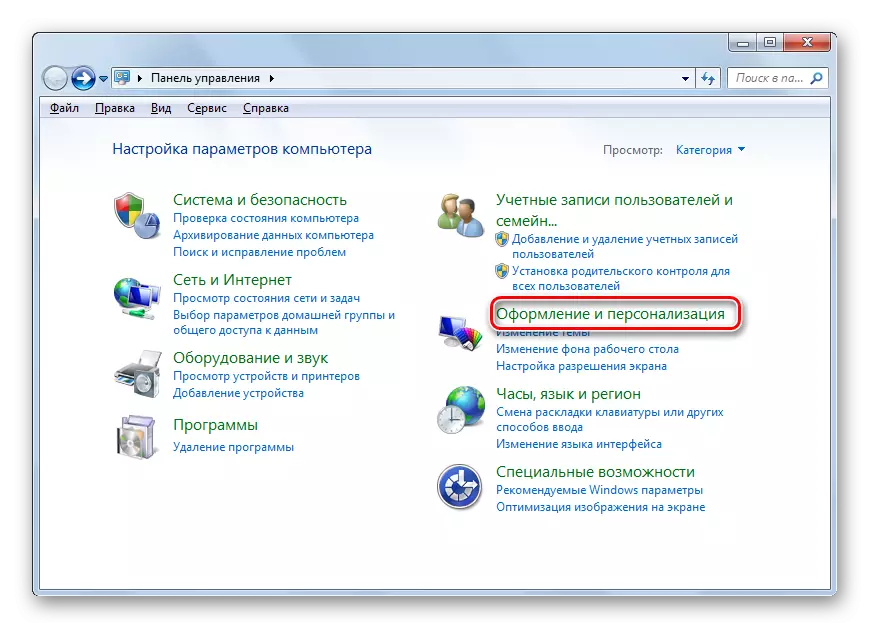
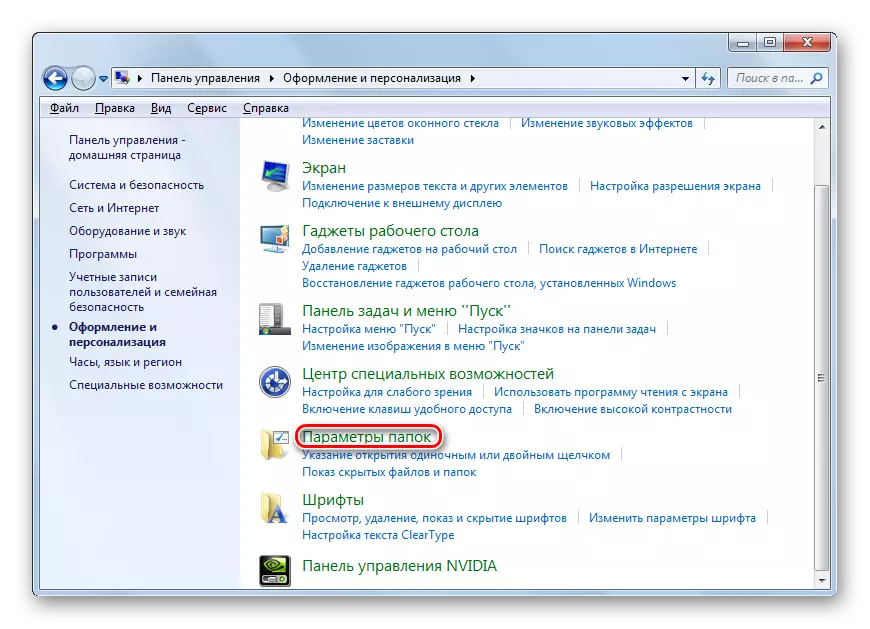
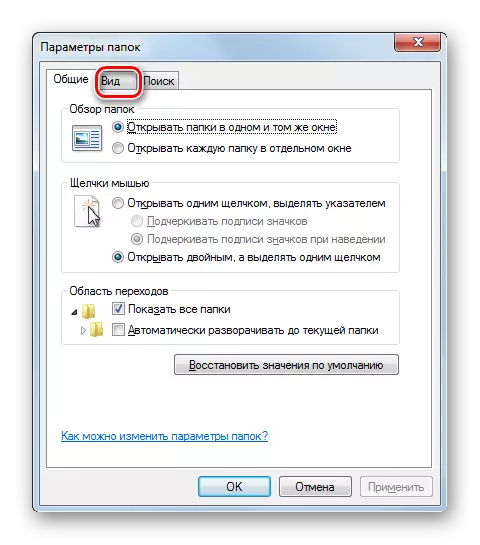

Ezkutuko karpetak erakutsiko dira.
1. metodoa: "Aurkitu programak eta fitxategiak" eremua
Orain nahi duzun direktoriora mugitzeko metodoetara zuzenean buelta ematen dugu edo non dagoen aurkitzen dugu. Egungo erabiltzailearen "AppData" joan nahi baduzu, "Aurkitu programa eta fitxategiak" eremua erabiliz, "Hasi" menuan dago.
- Egin klik "Hasi" botoian. Behean, eremuak "programak eta fitxategiak" aurkitu ditu. Adierazpena gidatu:
% APLIKAZIO DATUAK%
Sakatu ENTER.
- Horren ostean, "Explorer" "ibiltaritza" karpetan irekiko da, "AppDATA" azpidirektorioa da. Garbitu daitezkeen aplikazioen direktorioak daude. Egia da, garbiketa kontu handiz egin behar da, zer ezabatu dezakezun jakinda, eta zer ez. Mota guztietako pentsamendua gabe, desinstalatutako programen katalogoak soilik ezaba ditzakezu. AppData direktorioan sartu nahi baduzu, egin klik elementu honen gainean "Explorer" helbide barran.
- "AppDATA" karpeta irekita egongo da. Kontuaren kokapenaren helbidea, gaur egun erabiltzailea lantzen ari denaren azpian, "Explorer" helbide barran ikus daiteke.
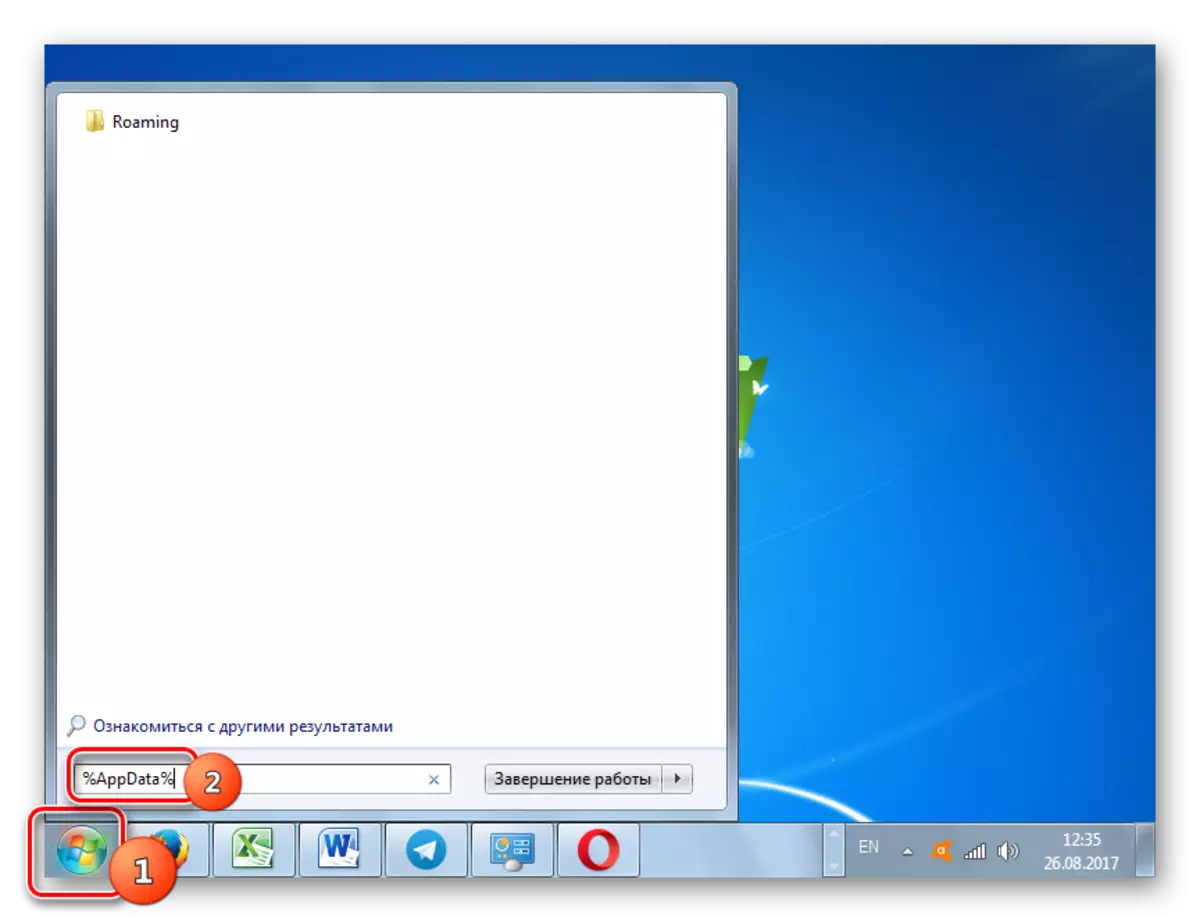


AppData direktoriora zuzenean "Aurkitu programak eta fitxategiak" eremuan adierazpena sartu eta berehala lor dezakezu.
- Ireki "Bilatu Programak eta Fitxategiak" eremua Hasierako menuan eta gidatu bertan espresio luzeagoa aurreko kasuan baino:
% Userprofile% \ appdata
Sakatu ondoren sartu.
- "Explore" zuzenean "AppData" direktorioko edukia irekiko da uneko erabiltzailearentzat.
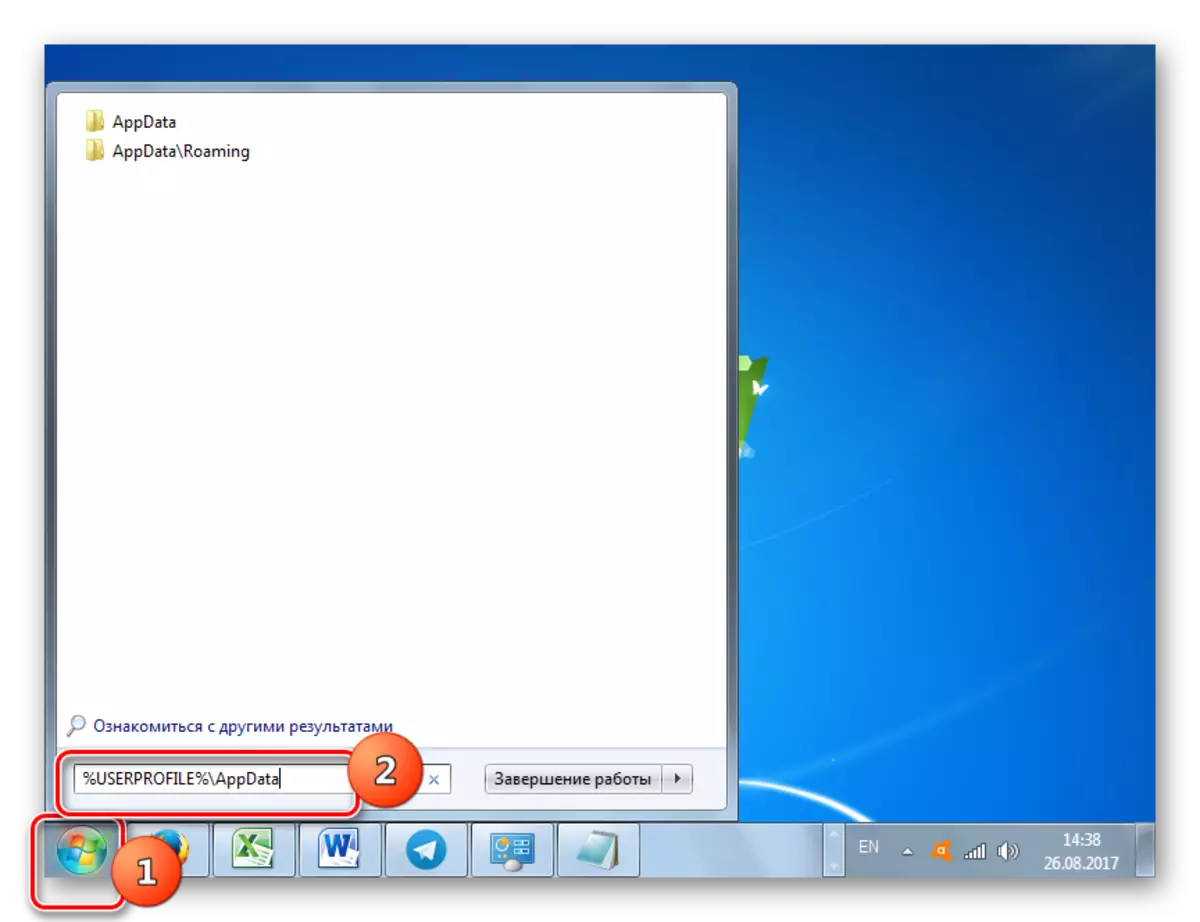

2. metodoa: "burutu" esan nahi du
Action Algorithm aukera oso antzekoa AppData direktorio bat irekitzea "Exekutatu" sistemaren tresna erabiliz egin daiteke. Metodo hau, aurrekoa bezala, erabiltzailea orain funtzionatzen duen kontuaren karpeta irekitzeko egokia da.
- Deitu behar duzun abiaraztean Win + R. sakatuz. Sartu eremuan:
% APLIKAZIO DATUAK%
Egin klik "Ados".
- "Explorer" -n, "ibiltaritza" karpeta irekiko da, non aurreko metodoan deskribatu diren ekintza berdinak sortu beharko lirateke.
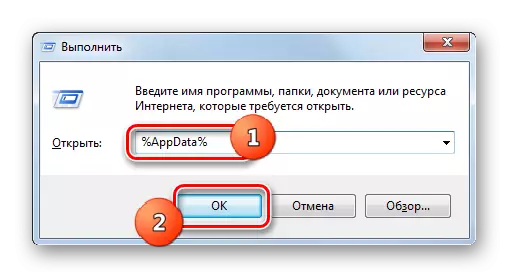

Era berean, "AppDATA" karpetan sartu dezakezu berehala.
- Deitu "Exekutatu" (irabazi + R) eta sartu:
% Userprofile% \ appdata
Egin klik "Ados".
- Berehala kontu korrontearen direktorio irekiko da.

3. metodoa: joan "Explorer" bidez
Nola aurkitu helbidea eta lortu "AppDATA" karpetara, erabiltzaileak lanean ari den kontuarentzat diseinatua, asmatu genuen. Baina, zer gertatzen da AppData direktorioa beste profil batengatik ireki nahi baduzu? Horretarako, "Explorer" bidez zuzenean trantsizioa egin behar duzu edo sartu kokapenaren helbide zehatza "Explorer" helbide-katean ezagutzen baduzu. Arazoa da erabiltzaile bakoitzaren arabera, sistemaren ezarpenen arabera, Windows-en kokapena eta kontuen izenak, bide hau desberdina izango da. Bilaketa-karpeta dagoen direktorioko bide orokorraren eredua, ordea, formulario hau izango du:
{system_disk}: \ users \ {user_name}
- Ireki "Explorer". Nabigatu Windows zein dagoen disko horretara. Kasuen gehiengo erabatekoan, C disko bat da. Trantsizioa nabigazio alboko tresnak erabiliz egin daiteke.
- Ondoren, egin klik "Erabiltzaileak" edo "Erabiltzaileen" direktorioan. Windows 7-ko lokalizazio desberdinetan, beste izen bat izan dezake.
- Direktorio bat irekitzen da eta bertan karpetak daude hainbat erabiltzaile kontu betetzen dituztenak. Joan direktoriora izenaren izenarekin, bisitatu nahi duzun "AppDATA" karpeta. Kontuan izan behar da kontuan hartuta, kontuan izan ez den direktoriora joatea erabakitzen baduzu, sisteman dagoena, administratzaile eskubideak izan beharko lituzkeela eta, bestela, ez da besterik onartzen onartzen.
- Aukeratutako kontuaren direktorioa irekiko da. Edukien artean, AppDATA katalogoa aurkitzea eta bertara joatea baino ez da geratzen.
- Hautatutako kontuaren "AppDATA" direktorioaren edukia irekiko da. Karpeta honen helbidea "Explorer" helbide barran klik eginez aurkitzen da. Orain nahi duzun azpidirektoriora joan zaitezke eta gero hautatutako programen direktoriora joan zaitezke, erabiltzaileari behar diren garbiketa, kopiatzea, mugitzea eta beste manipulazio batzuk sortuz.

Azkenean, esan behar da zer ezabatu daitekeen ez badakizu, eta hobe da direktorio honetan ezinezkoa dela, hobe da arriskurik ez izatea, baina fidatu zeregin hau zure ordenagailua garbitzeko, hala nola CCleaner, eta horrek egingo du Egin prozedura modu automatikoan.




Hainbat aukera daude "AppData" karpetara iristeko eta Windows 7. kokapena aurkitzeko. Hau da, "Explorer" erabiliz trantsizio zuzeneko modu gisa egin daiteke eta sistemaren tresna batzuen arloan komando adierazpenak sartuz. Garrantzitsua da jakitea antzeko izen bat duten karpetak hainbat izan daitezkeela, sisteman buru diren kontuen izenarekin bat etorriz. Hori dela eta, berehala ulertu behar duzu zein katalogo joan nahi duzun.
